![]()
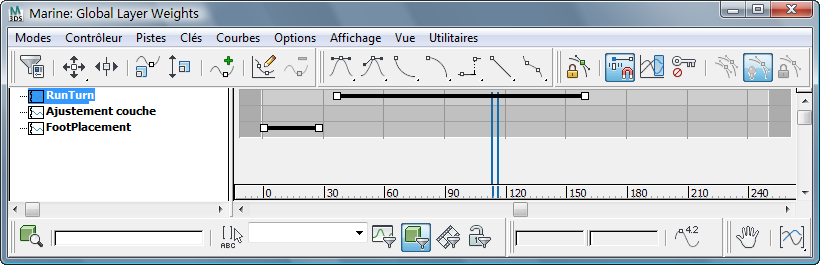
 Mode Feuille d'expo. Pour comprendre ces fonctions, nous vous conseillons d'essayer d'ajuster les intervalles sur un seul contrôleur pour un objet simple. Créez une sphère, créez des images clés, puis ouvrez la vue Piste en mode Feuille d'expo et commencez l'édition de la barre d'intervalle. Pour plus d'informations sur ces fonctions, reportez-vous à la rubrique Editer intervalles.
Mode Feuille d'expo. Pour comprendre ces fonctions, nous vous conseillons d'essayer d'ajuster les intervalles sur un seul contrôleur pour un objet simple. Créez une sphère, créez des images clés, puis ouvrez la vue Piste en mode Feuille d'expo et commencez l'édition de la barre d'intervalle. Pour plus d'informations sur ces fonctions, reportez-vous à la rubrique Editer intervalles. Pour modifier les intervalles :
- Dans le panneau déroulant Gestionnaire de couches, cliquez sur
 (Feuille d'expo : Intervalles couche). Les couches sont affichées sous forme de pistes individuelles.
(Feuille d'expo : Intervalles couche). Les couches sont affichées sous forme de pistes individuelles. 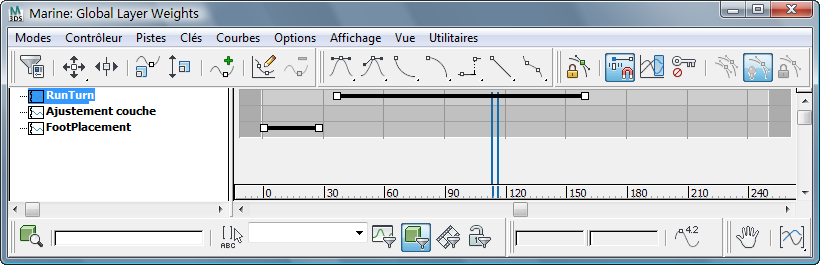
Vue Intervalles
- Les intervalles des couches peuvent ensuite être aplatis, étirés ou déplacés comme d'habitude dans 3ds Max. Ils peuvent également être inversés.
L'intervalle d'une couche est défini par la première et la dernière image clé de n'importe quelle piste de n'importe quelle partie de l'ossature. Si l'intervalle s'étend avant le début ou après de la fin de votre animation, il se peut que l'un des os de l'ossature contienne des images clés indésirables. 3ds Max crée une image clé à l'image 0 dès que vous animez (à l'aide du bouton Clé auto) un objet pour la première fois. C'est de cette façon qu'une image clé indésirable peut être créée.
Dès lors que vous utilisez la vue Intervalles pour modifier les images clés d'une couche, toutes les animations de l'ossature sont déplacées. Vous le voyez clairement lorsque vous sélectionnez un os comportant des images clés et que vous modifiez la barre d'intervalles.
Déplacement d'images clés dans le temps
Pour déplacer tous les images clés d'une couche, faites glisser la barre vers la gauche ou vers la droite.
Avec un personnage complexe, le mouvement peut être un peu lent ou saccadé. N'oubliez pas que vous déplacez un grand nombre de d'images clés à la fois et que l'intégralité de l'ossature est mise à jour à plusieurs reprises pendant cette opération.
Ecrasement et étirement des images clés
Vous pouvez accélérer ou de ralentir l'animation en faisant glisser les extrémités de la barre d'intervalles. Pour ralentir l'intégralité de l'animation, allongez la barre d'intervalles en déplaçant sa fin vers la droite et son début vers la gauche.
Pour accélérer votre animation, raccourcissez la barre d'intervalles en déplaçant son début vers la droite et sa fin vers la gauche.
Inversion d'une animation
Pour inverser le sens d'une animation, faites glisser le début de la barre d'intervalles au-delà de sa fin, afin d'inverser l'ordre des images clés.
Définition des options de boucle d'une couche
![]() Pour accéder aux options de boucle de cette couche, cliquez sur le bouton Types hors intervalle courbe param.
Pour accéder aux options de boucle de cette couche, cliquez sur le bouton Types hors intervalle courbe param.
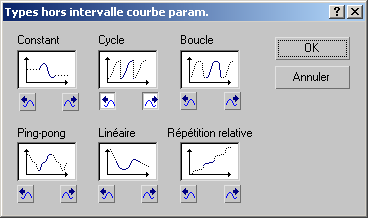
Il se peut que vous souhaitiez reproduire l'animation d'une couche. Il peut s'agir d'une action simple comme un mouvement de respiration sur la cage thoracique, ou un cycle de marche. Vous pouvez utiliser la vue Intervalles pour définir les options de boucle de l'intégralité de la couche.
N'oubliez pas que chaque contrôleur de l'ossature effectue une boucle distincte. Pour cette raison, pour que l'intégralité de la couche réalise boucle, vous pouvez définir l'intervalle de temps de la couche manuellement (voir ci-dessous).
Réglage manuel de l'intervalle de temps de la couche
Chaque contrôleur de l'ossature possède son propre intervalle de temps, défini par la première et la dernière image clé de ce contrôleur. Par exemple, si vous voulez que votre animation effectue une boucle, chaque contrôleur réalisera une boucle en fonction de son propre intervalle de temps. Par conséquent, toute l'animation peut se trouver désynchronisée. Si vous définissez l'intervalle de temps manuellement, vous pouvez contraindre tous les contrôleurs du personnage à utiliser le même intervalle de temps, ce qui garantit une boucle correcte.
Pour utiliser les intervalles de position sur une couche d'animation :
- En mode Feuille d'expo, cliquez avec le bouton droit sur la zone de la barre d'outils de la vue Piste.
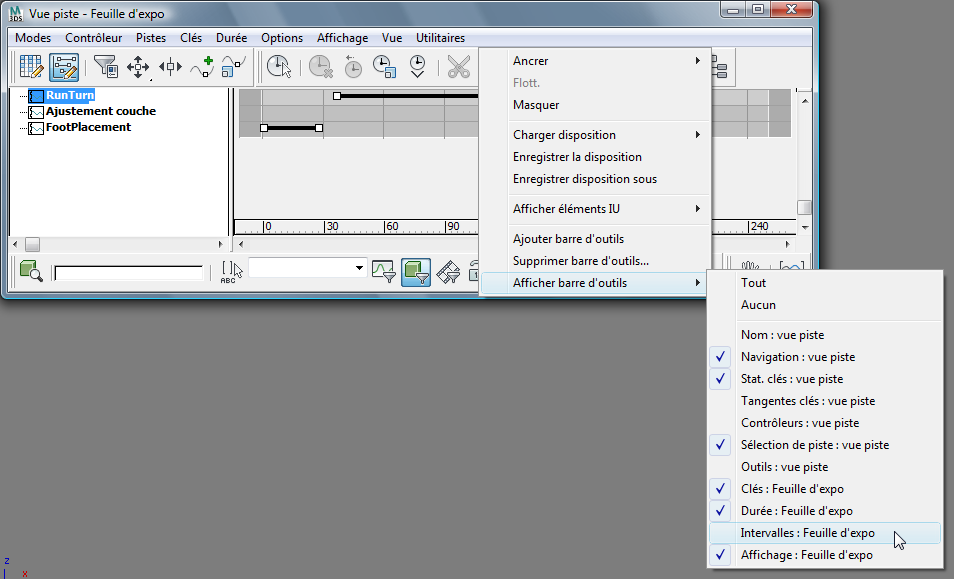
- Dans le menu, choisissez l'option Afficher barre d'outils
 Intervalles : Feuille d'expo.
Intervalles : Feuille d'expo. 3ds Max ouvre la barre d'outils Intervalles.
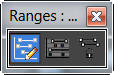
- Cliquez sur
 (Positionner intervalles).
(Positionner intervalles). - Modifiez l'Intervalle de couches comme d'habitude.
Il se peut qu'à un moment vous souhaitiez revenir à l'édition d'intervalles standard. Pour ce faire, cliquez sur ![]() (Réaccoupler intervalles). Cette option rétablit le comportement par défaut de tous les intervalles où l'intervalle de temps est défini par la première et la dernière image clé.
(Réaccoupler intervalles). Cette option rétablit le comportement par défaut de tous les intervalles où l'intervalle de temps est défini par la première et la dernière image clé.